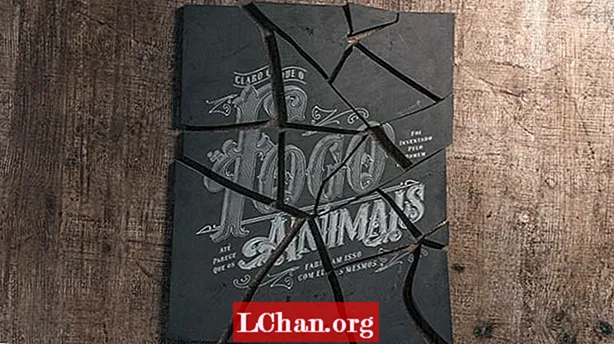Зміст
- Частина 1: Чому iTunes просить ввести пароль для розблокування резервної копії iPhone
- Частина 2: Як ввести резервний пароль iPhone, відновивши його
- Частина 3: Як використовувати iCloud Backup замість iTunes
- Висновок

Чи стикалися ви коли-небудь із ситуацією, коли ви користуєтесь телефоном, з’являється спливаюче вікно для введення резервного пароля? Деякі користувачі можуть розгубитися з цього приводу, причиною може бути те, що вони забули пароль резервної копії iPhone або навіть не знають, що це. Якщо ви один з них, не хвилюйтеся, ми допоможемо розблокувати резервну копію iPhone для входу в базу даних.
Частина 1: Чому iTunes просить ввести пароль для розблокування резервної копії iPhone
iTunes - загальний термін серед користувачів пристроїв iOS. Звичайно, ніхто не може недооцінити роль iTunes у їхньому житті. Одним із таких завдань є резервне копіювання важливих даних та інформації щодо їх повсякденної діяльності, фотографій, відео та повідомлень.
Як і будь-яка інша резервна копія, завжди важливо її шифрувати, щоб захистити несанкціонованих користувачів від доступу. iTunes робить це досить добре, шифруючи резервну копію лише тоді, коли ви вмикаєте опцію шифрування резервної копії. Тому, коли ви хочете отримати доступ до резервної копії після шифрування, iTunes попросить вас ввести пароль, щоб розблокувати резервну копію iPhone. Однак важливо зазначити, що iTunes не може просто зашифрувати резервну копію, якщо ви не ввімкнете опцію шифрування резервної копії.
Час iTunes також може автоматично шифрувати резервну копію, тому не дивуйтеся, коли вам запропонують пароль iTunes, але ви ніколи не налаштовували його.
Частина 2: Як ввести резервний пароль iPhone, відновивши його
У сценарії, коли вам потрібно ввести пароль, щоб розблокувати резервну копію iPhone, яку ви забули, вам потрібен шафка для резервного копіювання iPhone, щоб її вирішити. PassFab iPhone Backup Unlocker - найкращий інструмент розблокування пароля з надзвичайною можливістю. Від інтуїтивно зрозумілого інтерфейсу до широкого спектру режимів атаки. Він може розшифрувати забутий пароль резервного копіювання iPhone з високим рівнем успіху, не втрачаючи даних.
Крок 1. Запустіть програму
Якщо ви ще не завантажили PassFab iPhone Backup Unlocker, відвідайте офіційну сторінку завантаження та отримайте останню версію програмного забезпечення. Після успішного завантаження встановіть його на свій ПК та клацніть піктограму, щоб відкрити основний інтерфейс. Використовуйте відповідний кабель USB для підключення пристрою до комп’ютера.
Крок 2. Виберіть відновлення пароля iTunes
На основному інтерфейсі дано два варіанти, один для видалення налаштувань шифрування, а другий для отримання резервної копії пароля iTunes. Виберіть пізніше, оскільки ми зацікавлені у відновленні пароля резервної копії iTunes.

Крок 3. Виберіть цільову резервну копію
У наступному вікні відобразиться список резервних копій, доступних на вашому пристрої. Уважно перегляньте список і виберіть зі списку цільову резервну копію. Якщо ви не бачите резервну копію, яка вас цікавить, ви можете натиснути посилання "Імпортувати файли резервних копій", оскільки це дасть вам можливість імпортувати файл резервної копії. Тепер натисніть кнопку Далі, щоб продовжити.

Крок 4. Виберіть режим атаки
Після натискання кнопки «Далі» ви побачите нове вікно, яке відображає три режими атаки за допомогою пароля, а саме Dictionary Attack, Brute Force with Mask Attack та Brute Force Attack. Виберіть один із цих режимів і натисніть «Пуск», щоб розпочати процес отримання резервного пароля. Важливо вибрати режим, який відповідає вашим потребам, щоб забезпечити кращий процес пошуку.

Крок 5. Отримайте пароль
Натиснувши кнопку "Пуск", розслабтеся та відстежуйте процес у рядку стану під час його запуску. Цей процес може зайняти хвилини або навіть години залежно від складності пароля, який отримується. Після завершення процесу ви повинні отримати повідомлення з підтвердженням. Також буде відображено відповідний пароль резервної копії. Просто запишіть пароль і використовуйте його, щоб ще раз отримати доступ до резервної копії пристрою.

Ви також можете переглянути цей відеоурок, щоб дізнатись більш детальні кроки:
Частина 3: Як використовувати iCloud Backup замість iTunes
Щоб уникнути помилки, введіть пароль для розблокування резервної копії iPhone, ви можете вибрати резервну копію iCloud, яка автоматично створює резервні копії файлів iPhone. Ось як зробити резервну копію iPhone за допомогою iCloud.
Як зробити резервну копію iPhone за допомогою iCloud
Крок 1. Відкрийте пристрій і увімкніть iCloud. Тепер підключіть пристрій до мережі Wi-Fi.
Крок 2. Перейдіть на вкладку "Налаштування" та виберіть опцію iCloud, а потім Параметри резервного копіювання.

Крок 3. Якщо ви не ввімкнули резервну копію iCloud, увімкніть її. В іншому випадку перейдіть до наступного кроку.
Крок 4. Знайдіть і натисніть вкладку "Створити резервну копію зараз". Переконайтеся, що ви все ще підключені до мережі Wi-Fi, щоб уникнути зупинки процесу резервного копіювання.

Крок 5. Щоб перевірити, чи налаштовано резервну копію, перейдіть до Налаштування> iCloud> Зберігання> Керування сховищем. Виберіть свій пристрій і переконайтеся, що вказано останню резервну копію. В іншому випадку це не було створено резервну копію.
Висновок
Ця стаття ретельно висвітлила важливі сфери відновлення резервного копіювання iPhone, і як користувач, ви вже повинні бути в центрі уваги цього питання. Як уже згадувалося, є кілька способів маневрувати, коли ви забудете пароль, щоб відновити резервну копію iPhone. Деякі з них можуть виявитися нудними та в основному неефективними, тоді як інші є вірним виправленням. Як і в будь-якому іншому сценарії, користувачі часто вибирають надійний, перевірений та надійний інструмент, щоб заощадити час та забезпечити безпеку своїх пристроїв. PassFab iPhone Backup Unlocker - це такий фантастичний пристрій, який може виправити проблеми з паролем резервного копіювання iPhone швидше та безпечніше, ніж ви коли-небудь думали. Просто завантажте цей інструмент і будьте готові натиснути на тригер для постійно турбуючих проблем резервного копіювання.
 PassFab iPhone Backup Unlocker
PassFab iPhone Backup Unlocker
- Отримайте пароль резервної копії iTunes
- Видаліть налаштування шифрування резервної копії iPhone
- Видаліть пароль часу екрану
- Підтримка iPhone / iPad та останньої версії iOS 14.2